3.5 表格
包括 dBase 文件 (*.dbf)、文本文件 (*.txt) 和逗号分隔值 (*.csv) 在内的表格文件可以在 MicroCity 中打开并保存为表格。
打开、创建、保存和关闭表格
用户可以单击加载按钮 ,或选择文件->表格->加载菜单项来打开一个表格文件。可以从文件->表格->新建菜单项中创建一个新的表格,如下图所示的弹出对话框。要保存一个表格,可以右键单击上下文菜单中的保存或另存为选项。

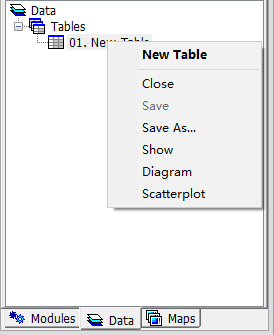
显示和编辑表格
双击数据选项卡中的表格,将显示一个表格视图。通过右键单击表头可以修改表格的结构。如果单击"添加字段",将显示一个引导对话框(如下图所示)。如果要向表格中插入一条记录,可以右键单击表格左侧的数字,并选择一个上下文菜单项。
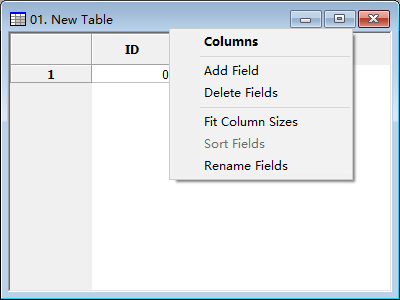
这篇文章使用ChatGPT翻译自其他语言,如果有问题请在反馈页面提交反馈。